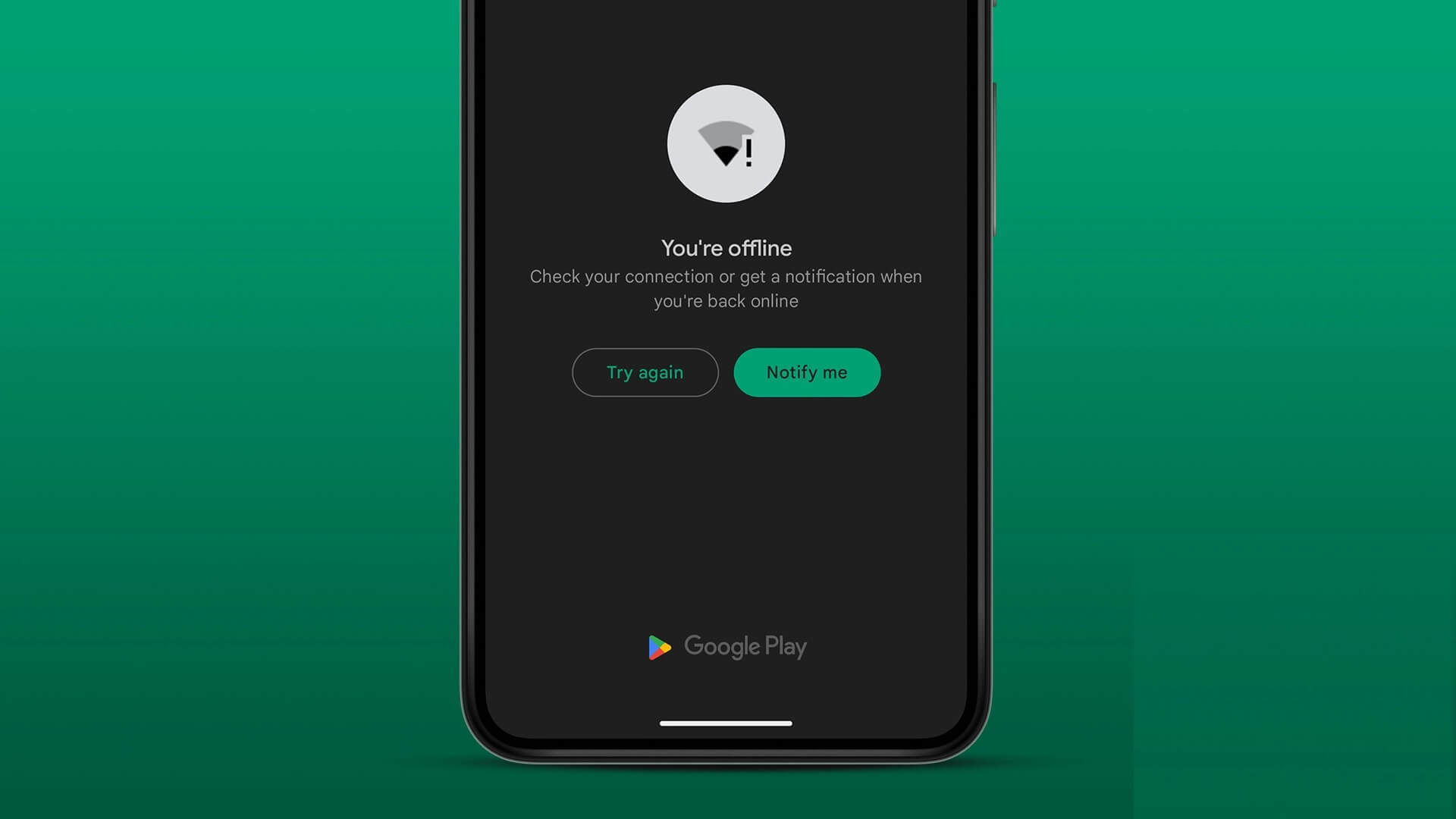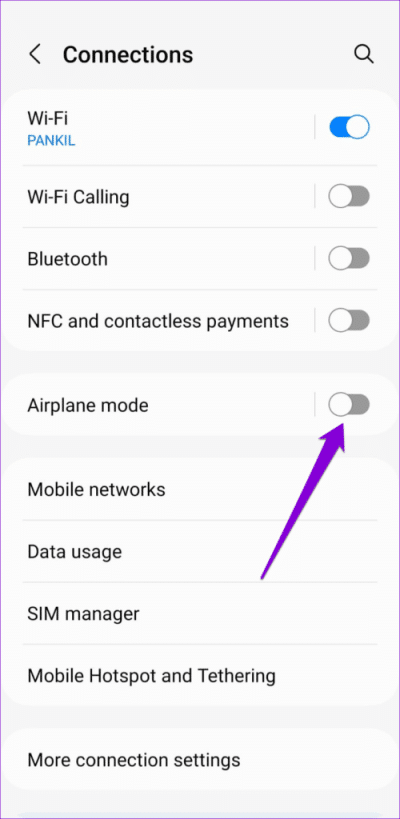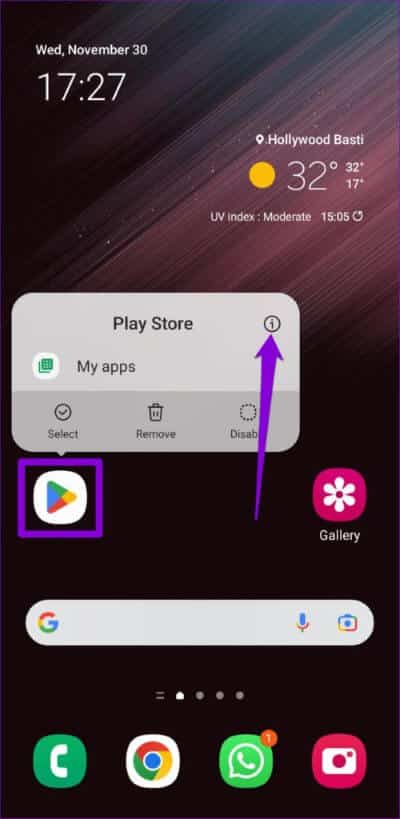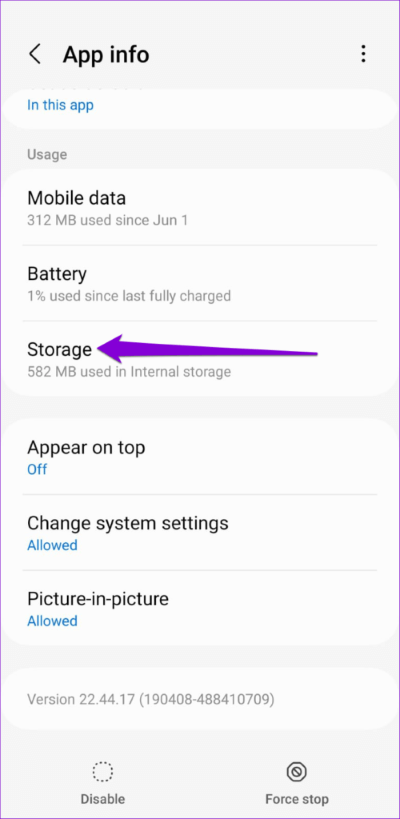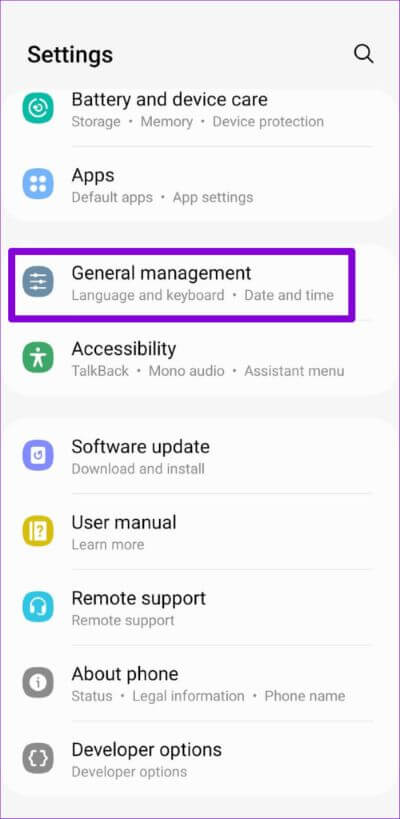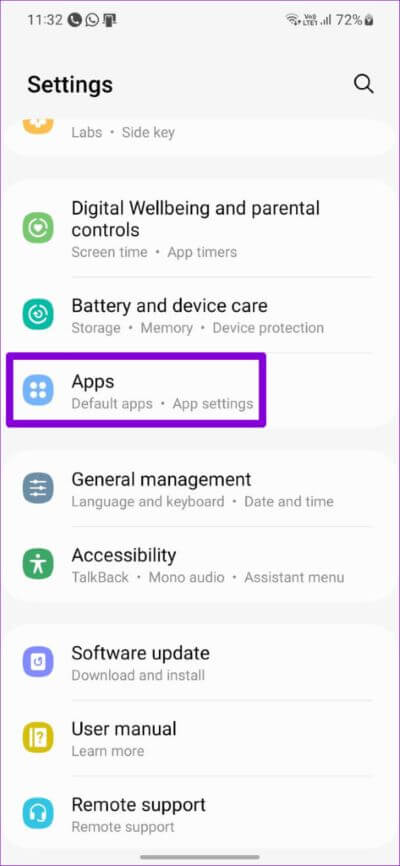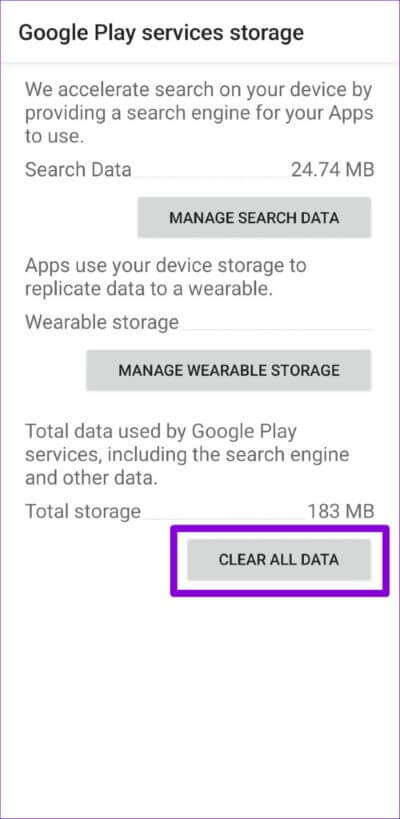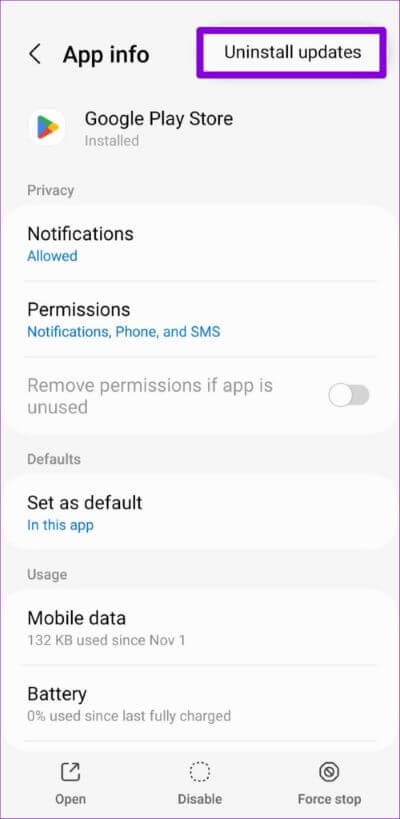Top 7 Möglichkeiten, um zu beheben, dass der Google Play Store keine Verbindung zum Internet herstellt
Wenn der Google Play Store auf Ihrem Android-Gerät keine Verbindung zum Internet herstellen kann, werden möglicherweise Fehlermeldungen wie angezeigt "Keine Internetverbindung" أو "Du bist offline". Schlimmer noch, diese Fehler können auch dann auftreten, wenn Ihr Telefon über eine aktive Internetverbindung verfügt. Wenn Sie selbst von einem ähnlichen Fehler überrascht sind, können wir Ihnen helfen.
Solche Probleme mit dem Google Play Store sollten Sie nicht dazu zwingen, alternative Methoden zum Installieren von Apps zu verwenden. Diese Anleitung enthält einige effektive Lösungen, die Sie ausprobieren können, wenn der Google Play Store keine Verbindung zum Internet herstellen kann. Schauen wir sie uns also an.
1. Flugmodus umschalten
Das Umschalten in den Flugmodus ist eine einfache Möglichkeit, die Netzwerkverbindungen Ihres Android zu aktualisieren. Wenn ein kleiner Netzwerkfehler verhindert, dass sich der Play Store mit dem Internet verbindet, sollte das Aktivieren und Deaktivieren des Flugmodus helfen.
Öffne eine App die Einstellungen , und gehe zu Telekommunikation , und aktivieren Sie den Schalter neben Flugmodus. Warten Sie ein paar Sekunden und schalten Sie es dann aus. Überprüfen Sie als Nächstes, ob der Play Store eine Verbindung zum Internet herstellen kann.
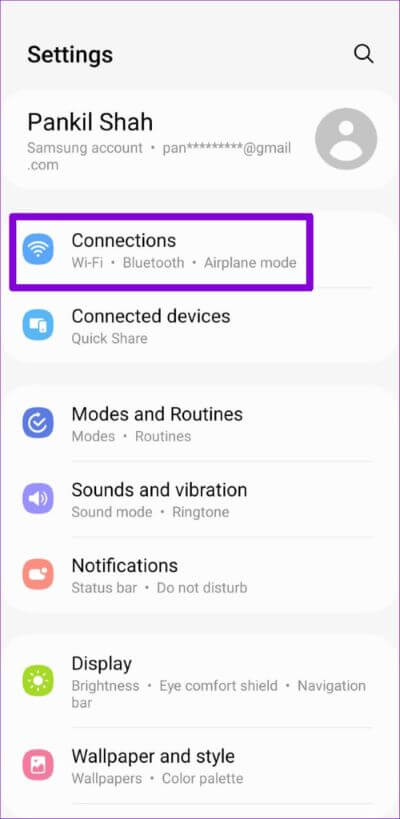
2. Erzwingen Sie das Beenden der PLAY STORE-App
Es ist eine gute Idee, das Stoppen einer App zu erzwingen, wenn sie sich auf Ihrem Android-Gerät nicht richtig verhält. Dies hilft normalerweise dabei, vorübergehende Probleme zu lösen, auf die die App möglicherweise während der Ausführung gestoßen ist. Um das Beenden des Play Store auf Ihrem Telefon zu erzwingen, drücken Sie lange auf das App-Symbol und tippen Sie im angezeigten Menü auf das Info-Symbol. Tippen Sie dann unten auf die Option Stopp erzwingen.
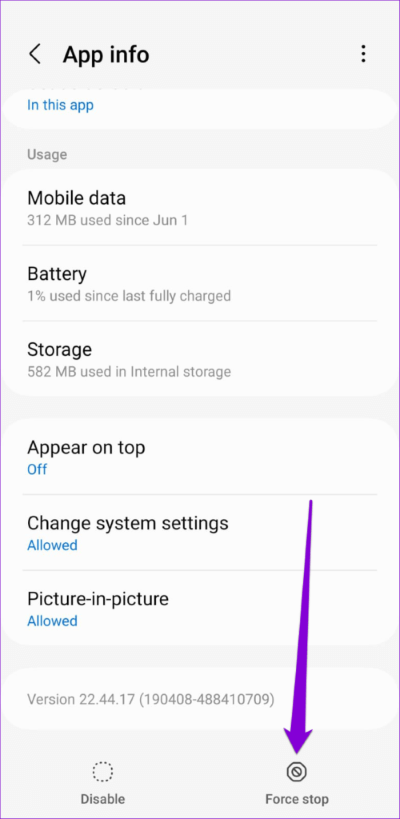
Bereit Öffnen Sie die Play Store-App und sehen, ob es gut lädt.
3. Leeren Sie den Cache des Google Play Store
Der Google Play Store sammelt Cache-Daten auf Ihrem Telefon, um bestimmte Aufgaben schneller auszuführen. Im Laufe der Zeit können diese Daten aus verschiedenen Gründen veraltet oder beschädigt werden und den Anwendungsbetrieb beeinträchtigen. Versuchen Sie, diese Daten zu löschen, um zu sehen, ob der Play Store wieder eine Verbindung zum Internet herstellen kann.
Schritt 1: Drücken Sie lange auf das Symbol Play Store-App und klicke „i“-Symbol aus der resultierenden Liste.
Schritt 2: geh zum Lager und drücken Sie Option Cache leeren unten.
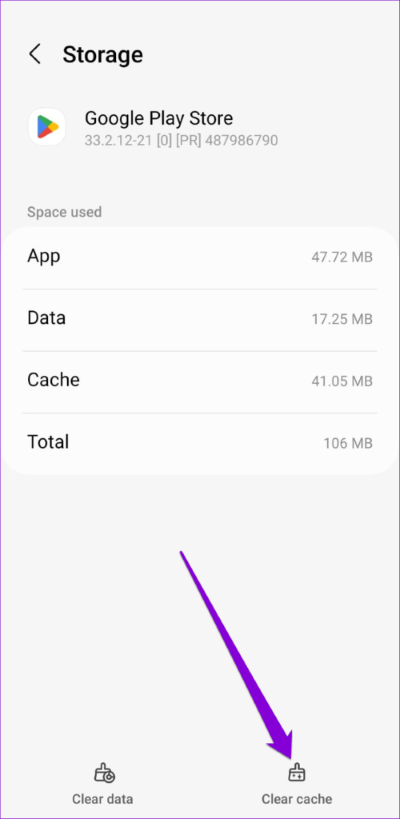
4. Überprüfen Sie die Systemeinstellungen für Datum und Uhrzeit
Das Einstellen Ihres Telefons auf ein falsches Datum oder eine falsche Uhrzeit kann verhindern, dass der Play Store mit den Servern kommuniziert, und zu verschiedenen Fehlern führen. Dies geschieht normalerweise, wenn die Funktion „Automatisches Datum und Uhrzeit“ auf Ihrem Android-Gerät deaktiviert ist. Hier erfahren Sie, wie Sie es wieder aktivieren.
Schritt 1: Menü öffnen die Einstellungen auf deinem Handy und gehe zu Öffentliche Verwaltung.
Schritt 2: Klicke auf Datum (und Uhrzeit und aktivieren Sie den Schalter für Automatisches Datum und Uhrzeit aus der folgenden Liste.
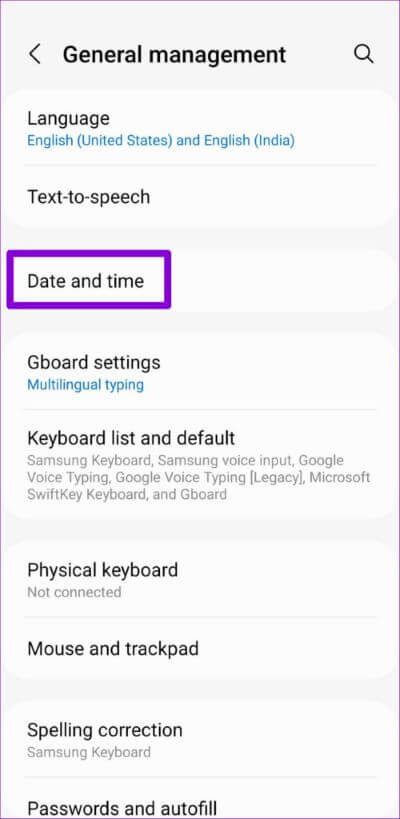
Starten Sie den Play Store auf Ihrem Telefon neu und prüfen Sie, ob es eine Verbindung zum Internet herstellt.
5. VPN vorübergehend deaktivieren
Obwohl eine VPN-Verbindung Ihre Privatsphäre schützt und es Ihnen ermöglicht, regionsspezifische Beschränkungen zu umgehen, kann es manchmal zu Problemen mit Ihrer Internetverbindung kommen. Um diese Möglichkeit zu überprüfen, können Sie die VPN-Verbindung auf Ihrem Telefon vorübergehend deaktivieren.
Wenn diese Methode funktioniert, müssen Sie möglicherweise Ändern Sie Ihre VPN-Einstellungen, um Probleme mit der Internetverbindung zu beheben.
6. GOOGLE PLAY-DIENSTE ZURÜCKSETZEN
Google Play Services ist eine Systemanwendung, die hinter den Kulissen arbeitet, um Apps und Google-Dienste miteinander zu verbinden. Wenn bei den Google Play-Diensten Probleme auftreten, kann dies Auswirkungen auf Ihre anderen Apps haben. In den meisten Fällen können Sie diese Probleme beheben, indem Sie die Google Play-Dienste auf Ihrem Telefon zurücksetzen.
Schritt 1: Öffne eine App die Einstellungen und gehe zu Anwendungen.
Schritt 2: Scrollen Sie nach unten, um auf zu tippen Google Play-Dienste. Dann geh zu Lager.
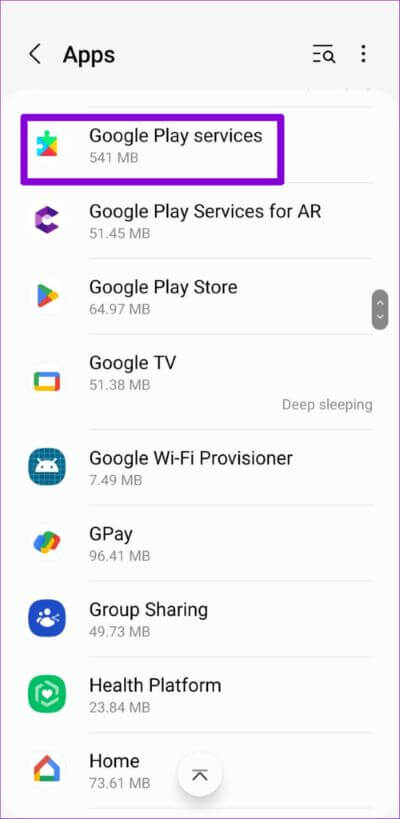
Schritt 3: Klicke auf Speicherverwaltung unten und drücken Sie die Taste Alle Daten löschen.
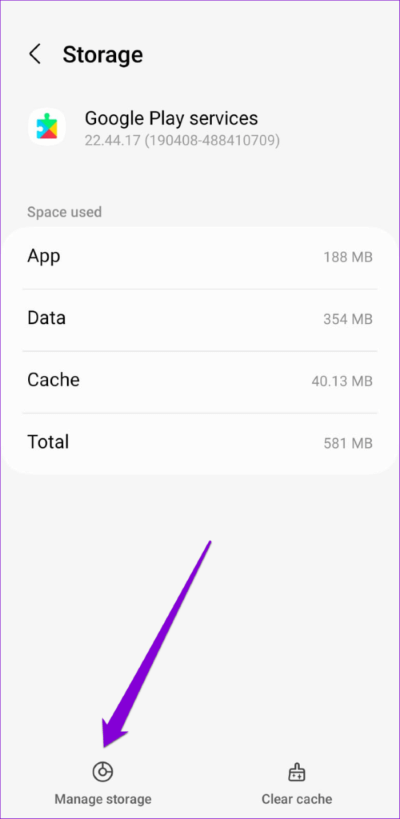
7. Deinstallieren Sie GOOGLE PLAY STORE-UPDATES
Der Google Play Store erhält wie jede andere App regelmäßige Updates. Da diese Updates automatisch im Hintergrund installiert werden, bemerken Sie sie möglicherweise nicht. Es ist möglich, dass beim Installieren des neuesten Updates im Play Store ein Fehler aufgetreten ist, der dieses Problem verursacht. In diesem Fall sollte die Deinstallation von Play Store-Updates helfen.
Schritt 1: Lange drücken Play Store-Symbol und klicke Info-Symbol aus der resultierenden Liste.
Schritt 2: Tippen Sie auf das Dreipunkt-Menüsymbol in der oberen rechten Ecke und wählen Sie es aus Updates deinstallieren. Dann drücken OK Folgen.
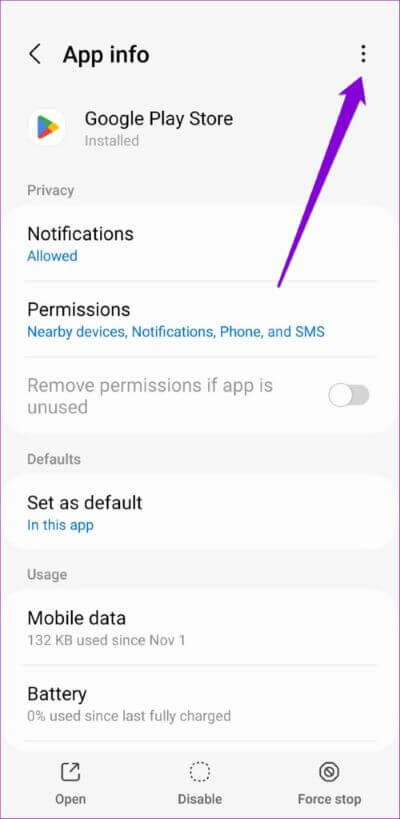
Öffnen Sie den Play Store erneut und prüfen Sie, ob er ordnungsgemäß geladen wird. In diesem Fall können Sie die Play Store App manuell aktualisieren und mit der Verwendung beginnen.
wieder online
Dank des Google Play Stores dauert die Installation oder Aktualisierung einer App auf Ihrem Android-Gerät nur wenige Fingertipps. Es kann jedoch sehr frustrierend sein, wenn es nicht wie erwartet funktioniert. Wir hoffen, dass die oben genannten Lösungen geholfen haben und der Google Play Store wie zuvor funktioniert.